Как включить режим гибернации в Windows 10
Microsoft Windows 10 / / March 18, 2020
Последнее обновление

По умолчанию при открытии меню «Пуск» в Windows 10 и выборе кнопки питания режим гибернации отсутствует. Вот как это сделать.
Меню «Пуск» возвращается в Windows 10 и содержит кнопку питания в четком виде, в отличие от Windows 8 который имел кнопку питания (и другие функции) скрыты. Хотя это облегчит переход для пользователей Windows 7, одной из функций, которая отсутствует, является режим гибернации. Вот как это сделать.
По умолчанию при открытии меню «Пуск» в Windows 10 и выберите кнопку питания, нет режима гибернации.
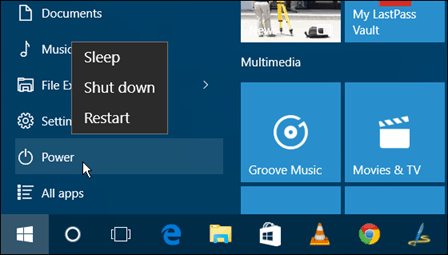
Включить Hibernate в Windows 10
Чтобы включить Hibernate в Windows 10, тип:варианты питания в поле поиска и нажмите Enter, или выберите результат сверху.
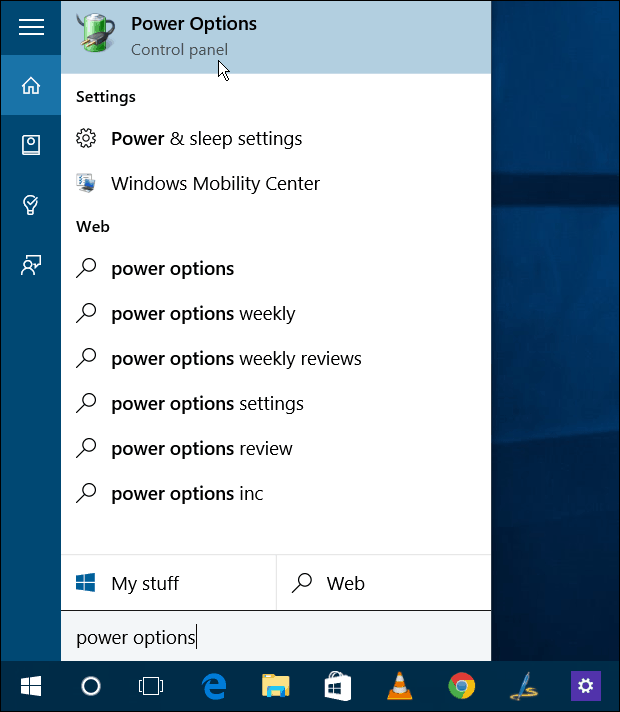
Или, если вам нравится Кортана, просто скажите «Эй, Кортана. Запустите параметры питания. »
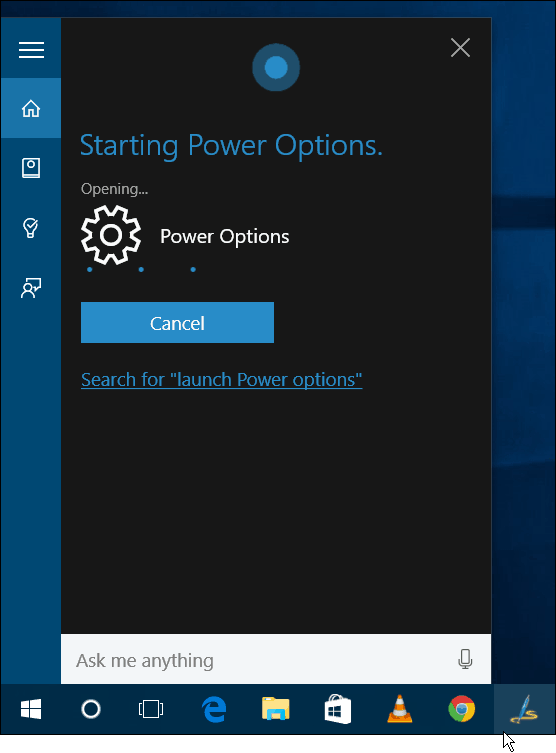
В любом случае, вы попадете в раздел «Параметры электропитания» панели управления. В левом столбце выберите Выберите, что делают кнопки питания.
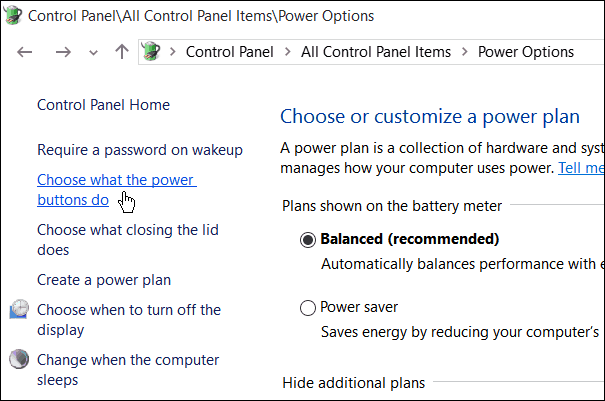
Далее, если параметры недоступны, выберите Изменить настройки, которые в данный момент недоступны.
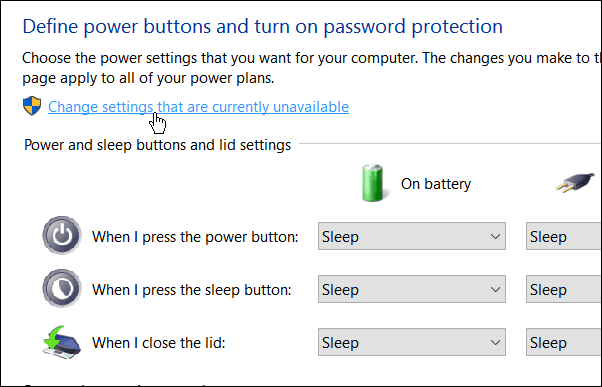
Прокрутите вниз и установите флажок Hibernate, и после этого обязательно сохраните свои настройки.
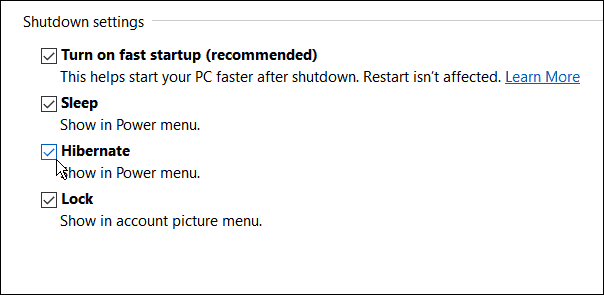
Теперь, когда вы откроете меню «Пуск» и нажмете кнопку «Питание», будет доступен параметр «Спящий режим».
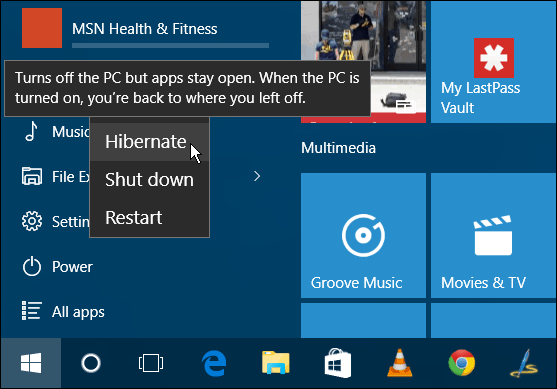
Стоит также отметить, что в старой школе использовалось сочетание клавиш Alt + F4 все еще работает тоже. И, следуя приведенным выше инструкциям, вы добавляете сюда также и режим гибернации.
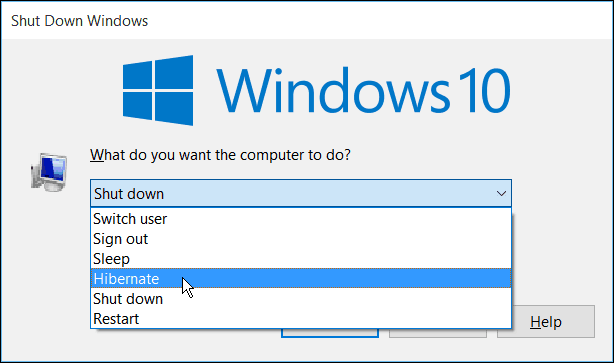
Если вы все еще используете Windows 7, вы можете прочитать, как включить режим гибернации в эта статья.
И, если вы используете Windows 8.1, прочитайте нашу статью: Завершение работы Windows 8, перезагрузка, режим сна и спящий режим.
Если вы не уверены, какой режим выбрать на своем компьютере с Windows, прочитайте нашу статью: Понимание вашего ПК: Sleep vs Hibernate.



